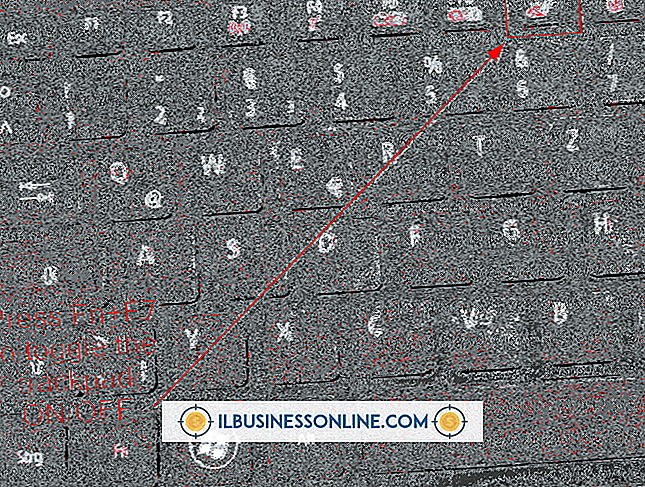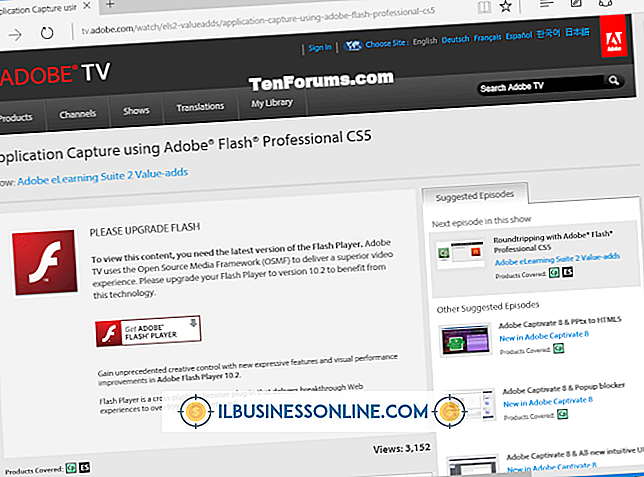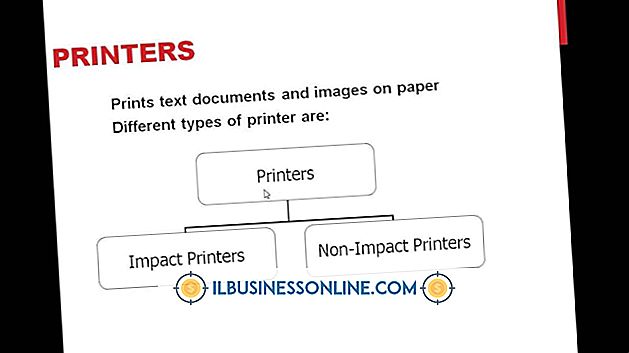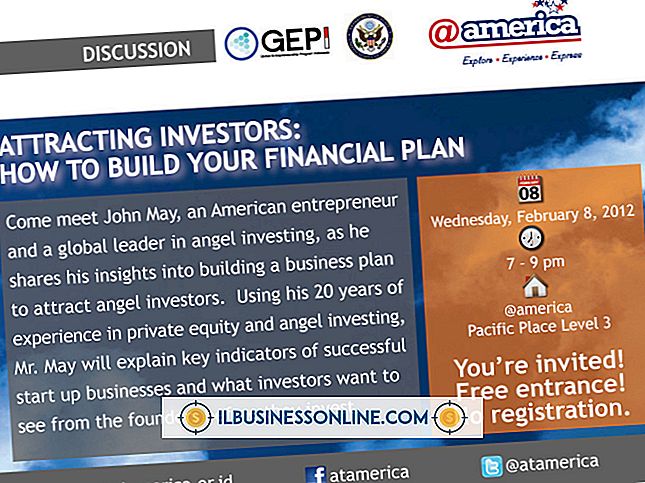Cómo salir del modo de suspensión de Vista

Algunos usuarios del sistema operativo Microsoft Windows Vista pueden notar problemas al despertar la computadora del modo de suspensión o espera. Cuando la función está funcionando correctamente, la computadora se despierta cuando se mueve el mouse, o se presiona una tecla del teclado o un botón del mouse. Vista no reactivará la computadora como se esperaba si las propiedades de Administración de energía no están configuradas correctamente. La configuración tanto para el teclado como para el mouse debe permitir que el dispositivo despierte a la computadora del modo de suspensión o espera. Si tiene problemas con el modo de suspensión de Vista, verifique la configuración de Administración de energía para su teclado y mouse.
1.
Haga clic en el botón Inicio, luego haga clic derecho en la opción "Computadora". Se muestra el menú contextual de la computadora.
2.
Haga clic en la opción "Propiedades" en el menú contextual para abrir la ventana Propiedades del equipo.
3.
Haga clic en la opción "Administrador de dispositivos" en el panel de navegación izquierdo. Se abrirá el cuadro de diálogo Administrador de dispositivos.
4.
Haga clic en “+” junto a la opción “Ratón y otros dispositivos señaladores”, luego haga clic en la entrada correspondiente a su ratón. Se abre el cuadro de diálogo Propiedades para el dispositivo.
5.
Haga clic en la pestaña "Administración de energía", luego haga clic en la casilla de verificación junto a la opción "Permitir que este dispositivo active la computadora". Haga clic en "Aceptar". Cierre el cuadro de diálogo y abra las ventanas.
6.
Haga clic en el botón Inicio, luego haga clic en la opción "Panel de control".
7.
Haga clic en la opción "Hardware y sonido" en la interfaz del Panel de control.
8.
Haga clic en la opción "Teclado" para abrir la ventana Configuración del teclado.
9.
Haga clic en la pestaña "Hardware", luego haga clic en la opción "Propiedades". Se abrirá el cuadro de diálogo Propiedades del teclado.
10.
Haga clic en el botón "Cambiar configuración". Se muestran opciones adicionales.
11.
Haga clic en la pestaña "Administración de energía", luego marque la casilla de verificación junto a la opción "Permitir que este dispositivo despierte la computadora". Haga clic en "Aceptar". El mouse y el teclado ahora están configurados para activar Vista desde el modo de suspensión y el modo de espera.
Propina
- Los protectores de pantalla pueden interferir con la activación de una computadora con Vista desde el modo de suspensión o en espera. Si configura su hardware para activar la computadora con los pasos incluidos y el problema sigue presente, desactive los protectores de pantalla para ver si esto resolverá el problema.